Adobe Premiere で編集したビデオを MOV 形式でエクスポートすると、QuickTime Player で MOV を開けない場合があります。 変換バーは、エラー メッセージでほぼいっぱいになります。 QuickTime が MOV ファイルを再生しない問題を修正するには?
QuickTime Playerの は、Windows および Mac で配布される Apple メディア プレーヤーです。 MOV、MPEG-4、MPEG-2、MPEG-1、3GPP、3GPP2、AVCHD、AVI、および DV ビデオ形式をサポートしています。 しかし、QuickTime Player で MOV を開けないのはなぜですか? 記事から理由とトラブルシューティングの詳細を学んでください。
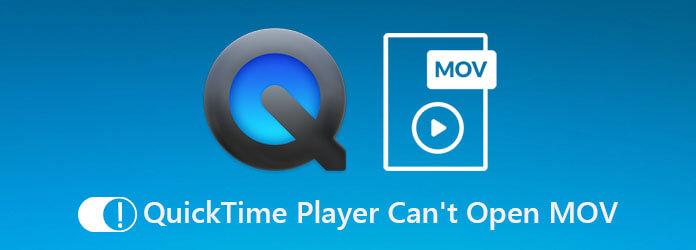
パート1。 QuickTime PlayerがMOVを開けない問題を解決する5つの解決策
解決策 1. QuickTime を再度開く
ファイル システムが破損していると、QuickTime が MOV ビデオ ファイルを開けない可能性があります。 ただし、メディア プレーヤーを再度開くことで、この問題を修正し、QuickTime プレーヤーを再び機能させることができます。
Macの場合:
1ステップ。Video Cloud Studioで アプリケーション フォルダを開き、 ユーティリティ フォルダを実行し、 活動モニター アプリ。
2ステップ。見つける QuickTime Playerの オプションの下に プロセス名 列を選択します。 その後、をクリックします 終了プロセス ウィンドウの左上にあるボタン。
3ステップ。プロンプトが表示されたら、をクリックします やめます それを確認するためにもう一度オプション。 次に、Macを再起動して、QuickTimeプレーヤーがMOVビデオを開くかどうかを確認できます。
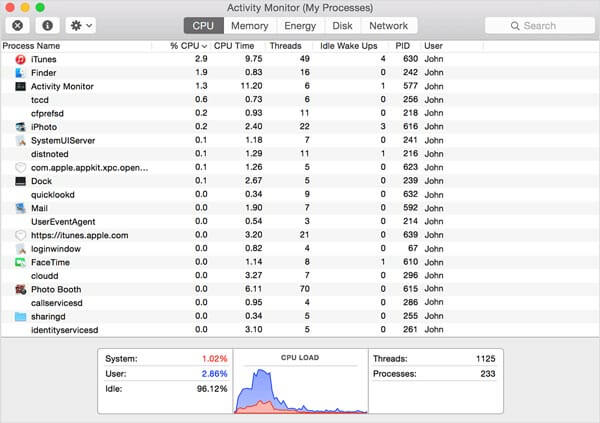
Windowsの場合:
1ステップ。に行きます 開始 左下隅のメニューで、を見つけて開きます Task Manager Windows 10上で。
2ステップ。クリック 詳細 ポップアップダイアログのオプションを使用して、すべてのプロセスを表示します。 ハイライト QuickTime Playerの をクリックして 終了タスク ボタンをクリックしてビデオプレーヤーを終了します。
3ステップ。PCを再起動し、QuickTimeでMOVをもう一度開きます。 今回は通常どおり動作するはずです。
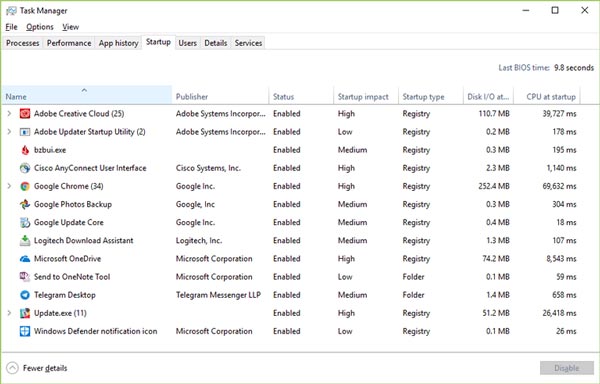
解決策 2. QuickTime を更新する
古いプレーヤーを使用していて、QuickTime で MOV が再生されない場合は、プログラムを更新する必要があります。 Apple が PC 用の QuickTime のサポートを停止したことに注意してください。 Mac ユーザーの場合は、以下の手順に従ってプレーヤーを更新してください。
1ステップ。QuickTimeプレーヤーを開き、 カスタマーサービス プログラムのトップメニューバーのメニュー。
2ステップ。現在地に最も近い 既存のソフトウェアを更新する オプションを選択し、指示に従って最新バージョンをコンピューターにインストールします。
3ステップ。その後、コンピュータを再起動してメディア プレーヤーを起動し、QuickTime Player が MOV ファイルを開けない問題を修正します。
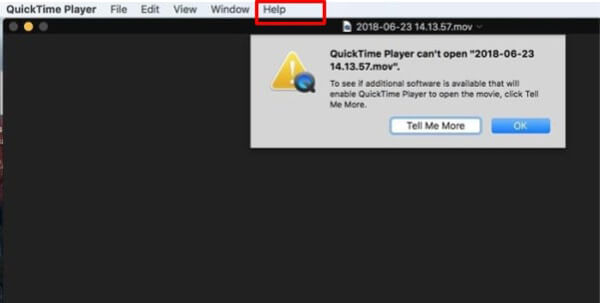
解決策 3. macOS を最新の状態にアップデートする
古いソフトウェアは、QuickTimePlayerがMOVやその他のビデオファイルを再生しないようにするもうXNUMXつの要因です。 問題を解決するのは簡単です。 macOSを最新バージョンに更新するだけです。
1ステップ。に行きます Apple メニューを システム環境設定 オプションをクリックしてから、 ソフトウェアの更新 更新を確認します。
2ステップ。利用可能なアップデートがある場合は、 今すぐアップデート それをインストールするボタン。 プロンプトが表示されたら、管理者パスワードを入力します。
3ステップ。完了すると、コンピュータの電源がオフになり、再びオンになります。 これで、QuickTimeはMOVを正常に開くことができます。
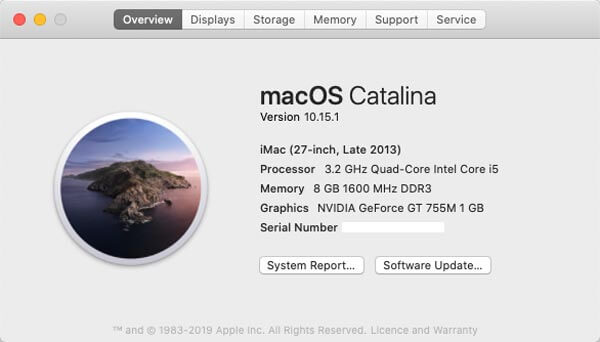
解決策 4. 別の MOV プレーヤーを使用する
MOVがQuickTimePlayerで再生されていない場合、別の方法を使用するように求められることがあります MOVプレーヤー WindowsとMacで。 たとえば、VLCは、WindowsとMac OS Xの両方で利用できる多用途のメディアプレーヤーです。さらに、さまざまなコーデックを統合しています。 オープンソースのメディアプレーヤーを使用すると、任意のビデオファイルを簡単に楽しむことができます。
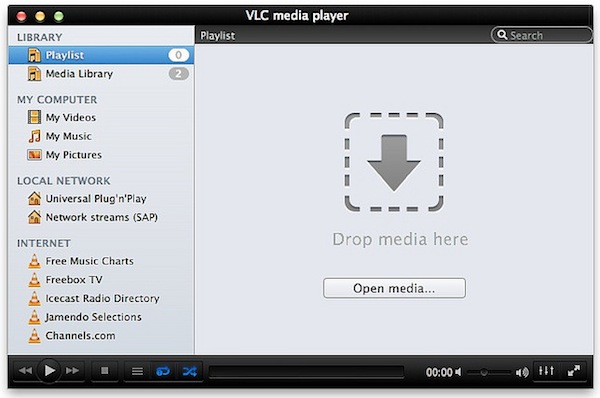
解決策 5. ビデオ拡張子を確認する
ファイル拡張子が正しくない場合、QuickTime は MOV を再生しません。 MOV はビデオ コンテナであるだけでなく、QuickTime ムービーのファイル拡張子でもあります。 場合によっては、間違ったファイル拡張子を残したり、誤ってドットを削除したりすることがあります。 その場合、QuickTime はビデオ ファイルをデコードできません。 したがって、ファイル拡張子を確認して、それが正しいことを確認することをお勧めします。
パート2。 QuickTime が MOV を再生できないことを修正する究極の方法
方法 1. デスクトップ上で MOV を QuickTime 用に変換する
QuickTime PlayerがMOVを開くことができない場合、メディアプレーヤーがコーデックをデコードできない可能性があります。次の方法でMOVを互換性のある形式に変換できます。 動画変換 究極。 また、ビデオ/オーディオコーデックを微調整し、目的の部分をトリミングし、ビデオファイルを圧縮することもできます。

- QuickTime 用に必要なビデオ/オーディオ コーデックを使用して MOV を変換します。
- MOV ファイルを直接再生するための内蔵 MPEG4 ビデオ コーデックを提供します。
- 切り取り、結合、透かしの追加など、MOV ファイルを編集します。
- 解像度のアップスケールやノイズの除去などによりビデオ品質を向上させます。
無料ダウンロード
Windowsの場合
安全なダウンロード
無料ダウンロード
MacOSのための
安全なダウンロード
方法 2. QuickTime Player 用に MOV を変換する方法
1ステップ。インストール後、ビデオコンバーターアルティメットを起動します。 に移動します コンバータ メニューをクリックして ファイルの追加 QuickTime が開いたり再生したりしない MOV ファイルをインポートするオプション。

2ステップ。クリック フォーマット ダイアログをトリガーする最初のタイトルのアイコン。 に移動します ビデオ タブを選択 MOV、適切なプリセットを選択します。 クリック ギア アイコンをクリックし、QuickTimeに基づいてコーデックやその他のオプションを変更します。
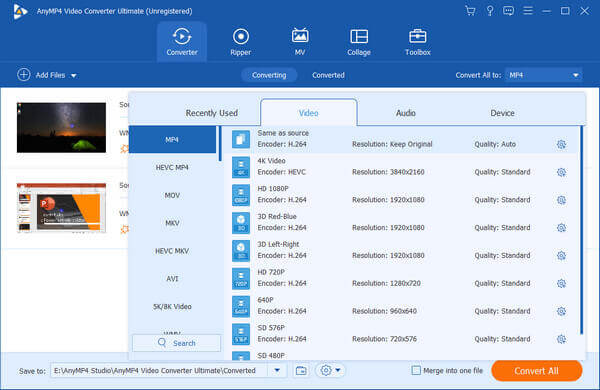
3ステップ。その後、左下に出力先を設定できます。 クリック すべて変換 ボタンをクリックしてMOV変換を開始します。 QuickTimeでMOVを再生するまでに数分かかる場合があります。

方法 3. オンラインで QuickTime 用に MOV を変換する方法
フリー動画変換 QuickTimeで再生するためにMOVファイルを変換する別の方法です。 サイズ制限なしで1080PMOVを変換できます。 さらに、ビデオ/オーディオコーデック、ビットレート、フレームレート、チャネル、およびサンプルレートを微調整して、クリック内でMOVをQuickTime互換のビデオ形式に変換することもできます。
ブラウザでオンラインビデオコンバータに移動します。 クリック 無料のコンバーターを起動 ボタンをクリックして、QuickTime Player で再生できないオンライン コンバーターに MOV ファイルをインポートします。

MOVファイルをアップロードしたら、次を選択できます MP4 or MOV as the output format.出力フォーマットとして。 Click theクリック ギア QuickTimeプレーヤー用のMPEG-4としてビデオコーデックを微調整するアイコン。

変換 ボタンをクリックして、MOVファイルのQuickTime互換形式への変換を開始します。 その後、変換されたファイルをダウンロードして、QuickTimePlayerに再度インポートできます。

パート3。 QuickTime が MOV を再生しないことに関する FAQ
-
1. QuickTime PlayerのMOVファイルを修復することは可能ですか?
はい。 QuickTime Player で再生できない元の MOV をコピーし、コピーした MOV の拡張子を AVI に変更できます。 VLC プレーヤーを起動し、 環境設定 メニューをクリックし、 入力またはコーデック。 破損したMOVファイルの横にある[常に修正]を選択します。
-
2. MOVファイルが破損していないか確認する方法は?
MOVファイルをオンラインビデオプレーヤーなどの別のビデオプレーヤーに追加するだけです。 VLC Media Playerの. それでも機能しません。ファイルが破損しているか、ウイルスに感染している可能性があります。 MOV ファイルを修正するには、QuickTime Player で再生できません。 ウイルス対策プログラムを使用するか、別のダウンロードを行う必要があります。
-
3. MOVファイルがオーディオを再生するのにQuickTimeでビデオが再生されないのはなぜですか?
上記の方法で MOV を修正しても、QuickTime Player で再生できない場合、問題は解決しません。 MOV ファイルを不適切な方法で転送すると、ムービーが破損する可能性があることに注意してください。 それが機能するかどうかを確認するには、もう一度ダウンロードしてください。
まとめ
QuickTime で MOV を再生できない場合はどうすればよいですか? この記事では、この問題を解決するための 5 つの解決策を共有しています。 さらに、究極のビデオ コンバーターを試して、ビデオ ファイルを再エンコードすることもできます。 これについて質問がある場合は、コメントで詳細を共有できます。


